如何在 Windows 中激活超級管理員帳戶
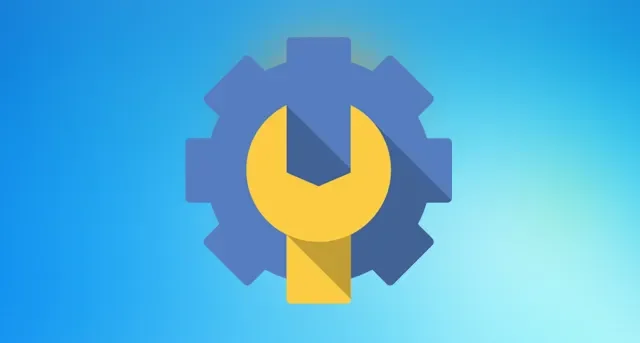
如果您是唯一使用 Windows 計算機的人,那麼您就是該計算機的管理員。但在Windows操作系統中,隱藏著很多小東西,超級管理員帳戶就是其中之一。一些權限包括但不限於完全管理員權限和覆蓋 UAC(用戶訪問控制)以執行一些頂級故障排除。按照本教程在 Windows 中啟用超級管理員帳戶。
1.通過命令提示符啟用它
使用命令提示符啟用超級管理員帳戶是最簡單的方法之一。
- 在搜索框中鍵入命令提示符,然後選擇“以管理員身份運行”選項。
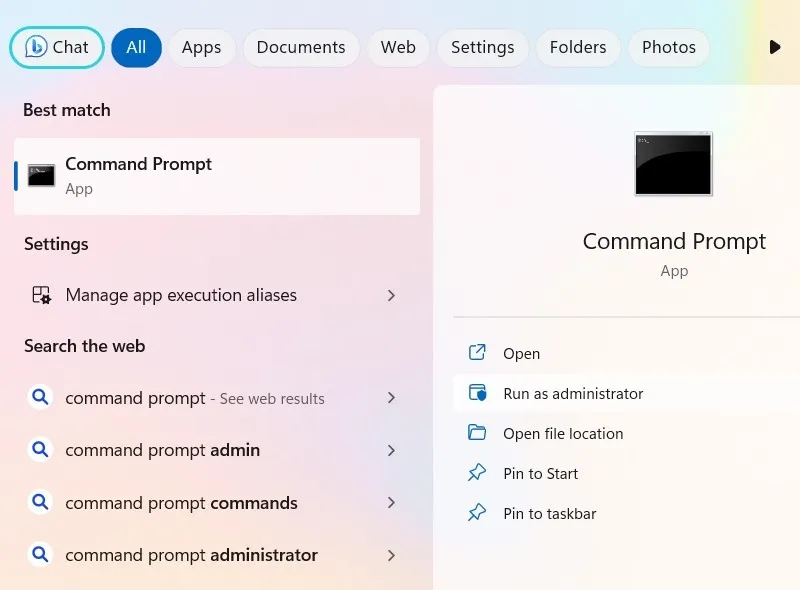
- 打開 cmd 窗口後,輸入以下命令,然後按按鈕Enter。
Net user administrator /active:yes
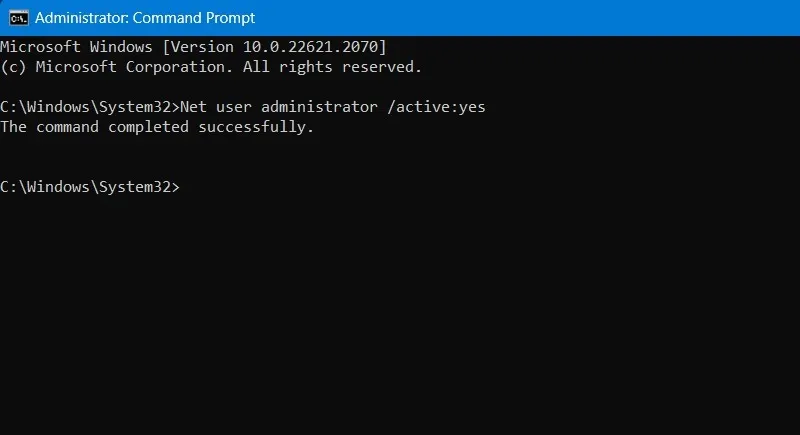
- 執行該命令後,超級管理員帳戶將被啟用,您可以通過從“開始”菜單切換帳戶來訪問它。
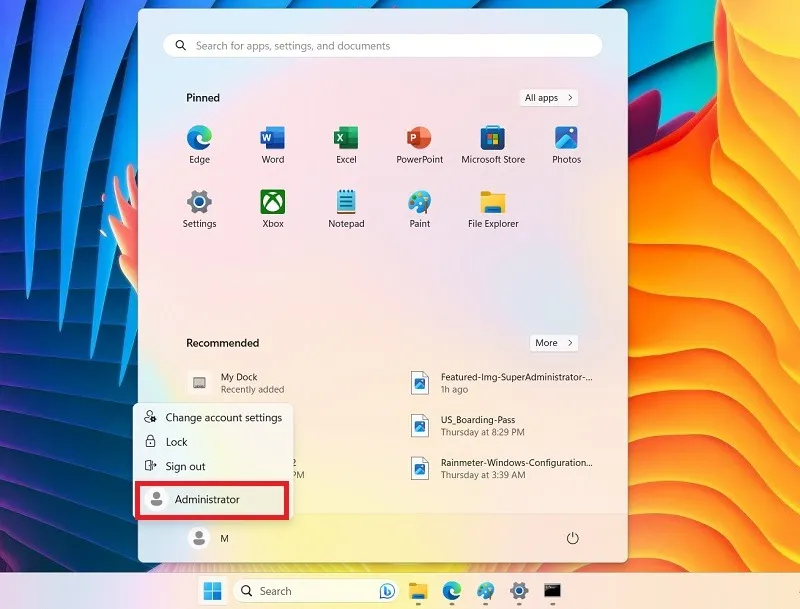
- Windows 超級管理員帳戶將添加到您的鎖定屏幕。當您單擊“登錄”時,它允許您設置帳戶及其所有信息,但您可以在命令提示符中執行此操作,如圖所示。
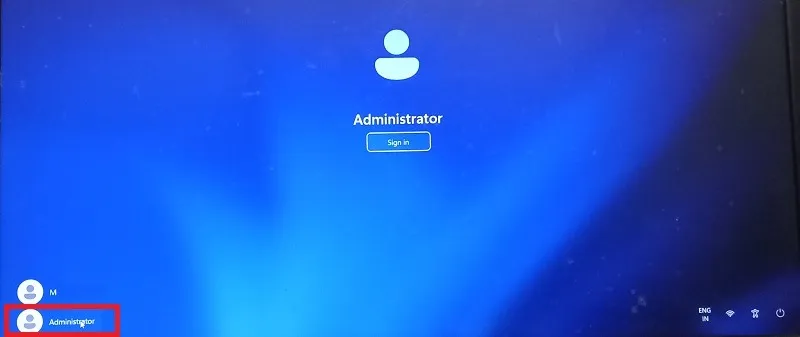
- 超級管理員帳戶默認沒有密碼。要使用密碼保護它,請使用以下命令。不要忘記將 [yourPassword] 替換為實際密碼。
Net user administrator [yourPassword]
Net user administrator activate:yes
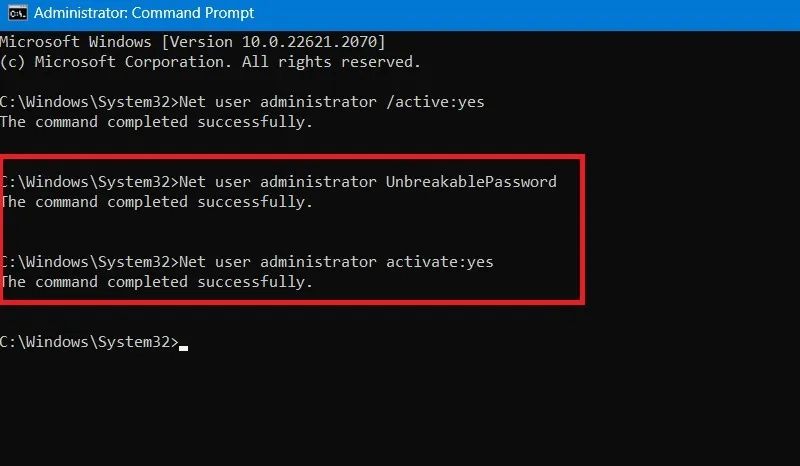
- 使用超級管理員帳戶完成故障排除任務後,最好使用以下命令禁用它。
Net user administrator /active:no
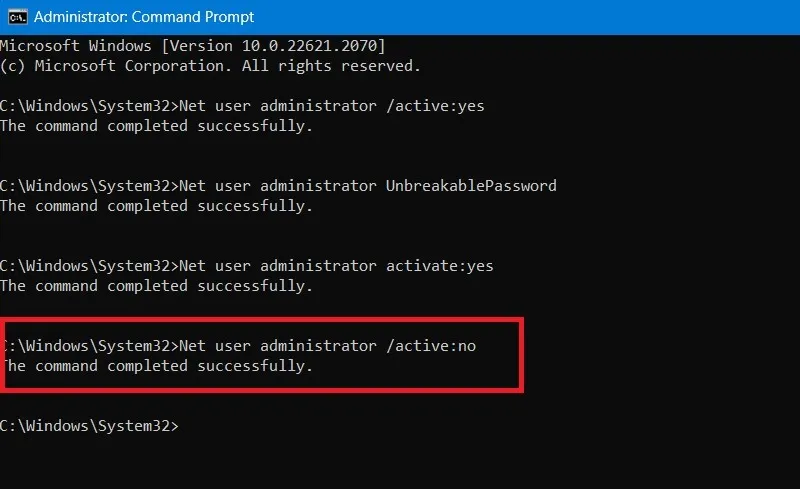
- 超級管理員帳戶成功禁用後,將暫時可見。但重啟後,就找不到超級管理員賬戶的踪跡了。
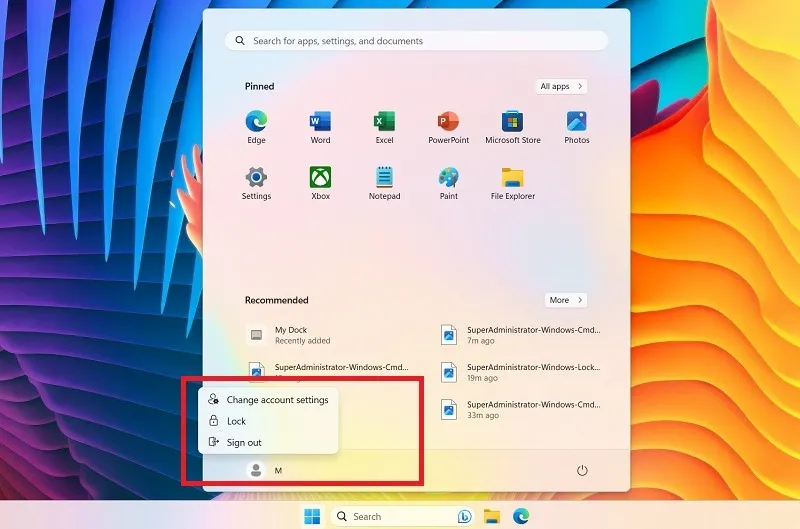
2.通過PowerShell啟用
與命令提示符一樣,您還可以使用 Windows PowerShell 啟動超級管理員帳戶。
- 轉到 Windows 搜索框,然後輸入“PowerShell”。選擇“以管理員身份運行”。
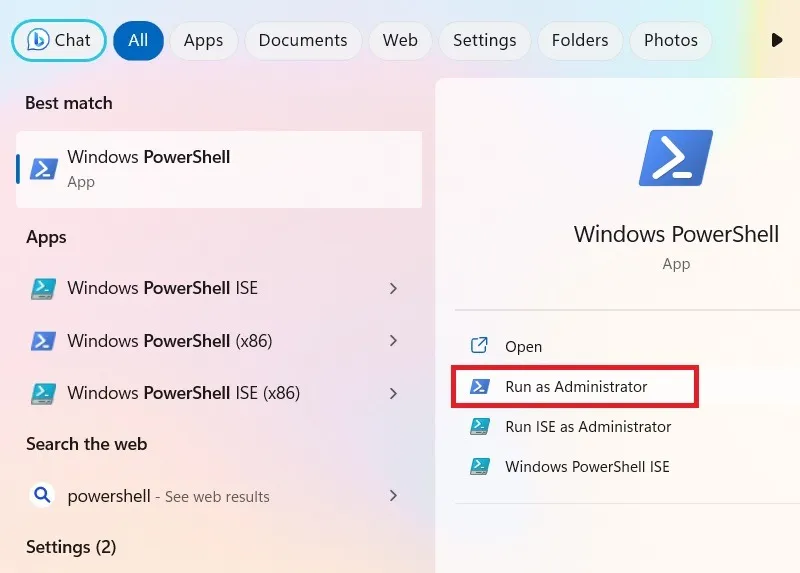
- 輸入以下命令,將通過PowerShell窗口啟用內置超級管理員帳戶。
Get-LocalUser -Name "Administrator" | Enable-LocalUser
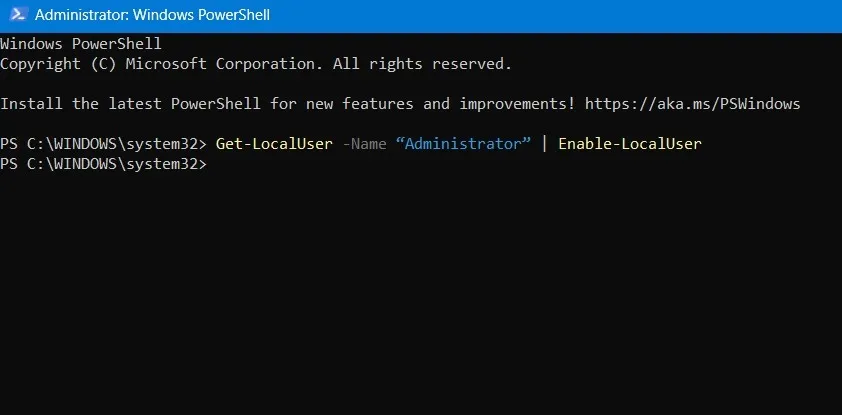
- 連續使用以下命令設置超級管理員帳戶的密碼。請記住將 [yourPassword] 替換為您選擇的密碼。
Net user administrator [yourPassword] Net user administrator activate:yes
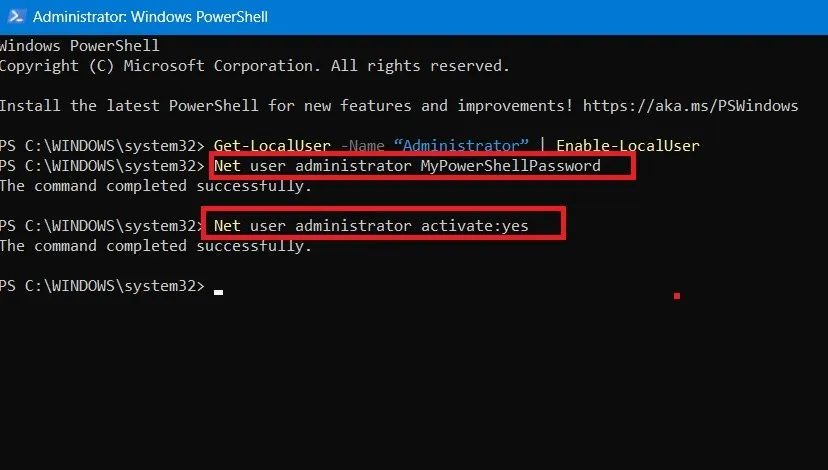
- 要使用 PowerShell 禁用超級管理員帳戶,請輸入以下命令:
Get-LocalUser -Name "Administrator" | Disable-LocalUser
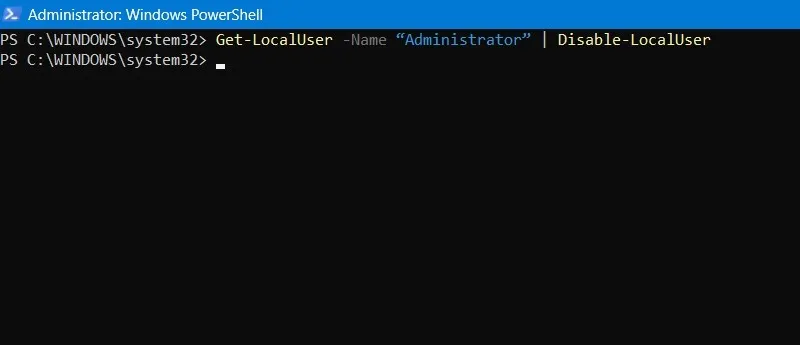
- 如果需要,請重新啟動電腦以查看隱藏的超級管理員帳戶。
3.通過本地用戶和組啟用它
如果您不習慣使用命令提示符,則可以使用本地用戶和組管理單元執行相同的操作。
- 按Win+ R,鍵入
lusrmgr.msc,然後按Enter按鈕。
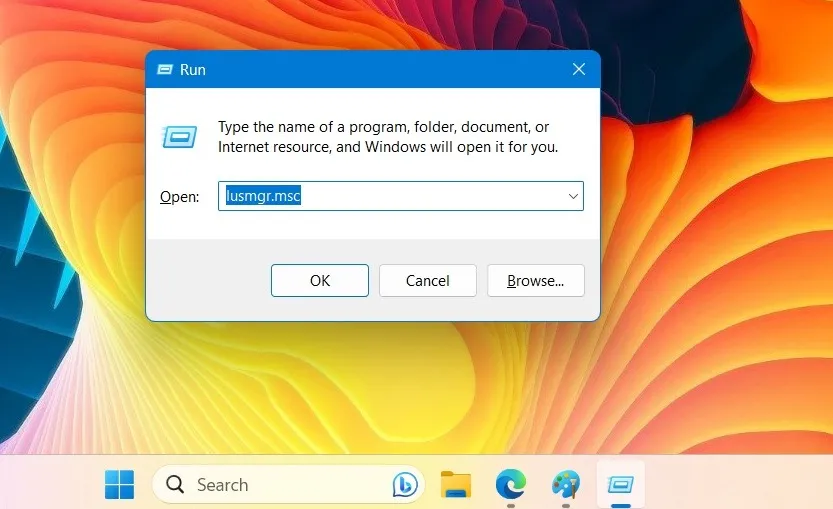
- 上述操作將打開“本地用戶和組”窗口。
- 導航到左側的“用戶”文件夾,在右側窗格中找到“管理員”用戶帳戶。默認情況下它是禁用的(由一個非常小的向下箭頭圖標表示)。
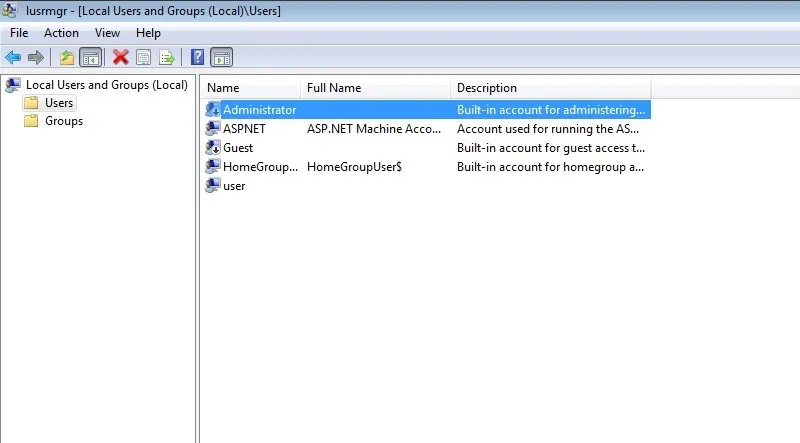
- 要啟用超級管理員帳戶,請雙擊“管理員”文本,或右鍵單擊它,然後選擇“屬性”選項。
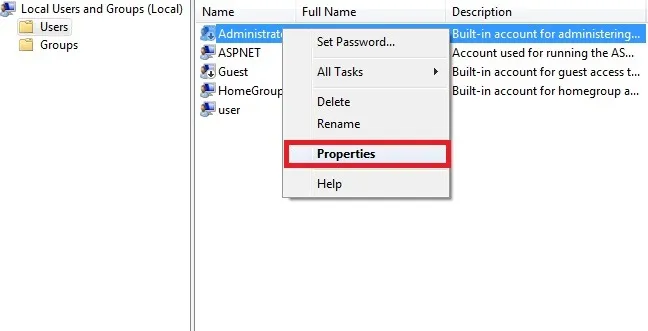
- 取消選中“帳戶已禁用”複選框,然後單擊“確定”按鈕保存更改。
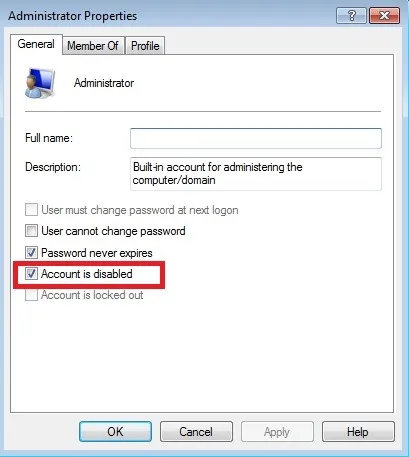
- 從此時開始,超級管理員帳戶已啟用,並且 Lusmgr 中不再顯示微小的向下箭頭圖標。您可以通過從“開始”菜單切換來輕鬆地將自己重定向到超級管理員帳戶。
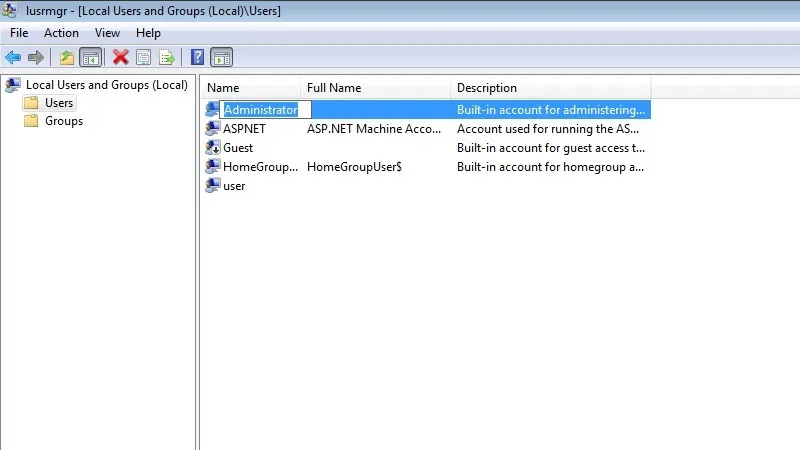
- 如果您想使用密碼保護您的超級管理員帳戶,請右鍵單擊該用戶帳戶,然後選擇“設置密碼”選項。
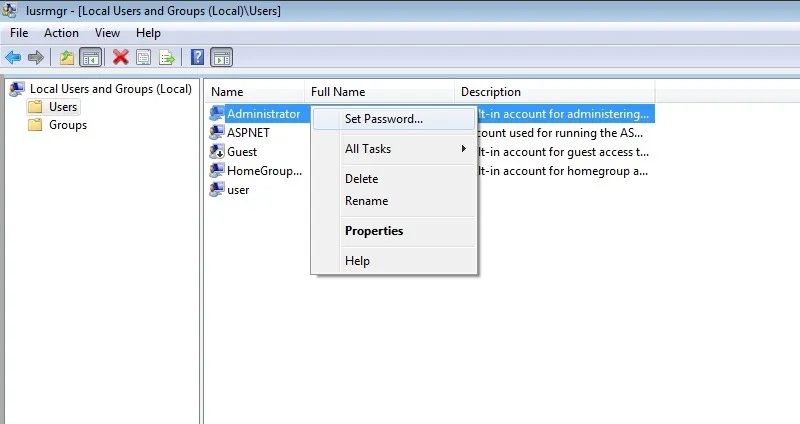
4.通過本地組策略編輯器啟用它
Windows Pro 和 Enterprise 用戶還可以使用本地組策略編輯器訪問隱藏的超級管理員帳戶。家庭用戶必須首先手動啟用它。
- 輸入
gpedit.msc運行命令,然後按Enter。
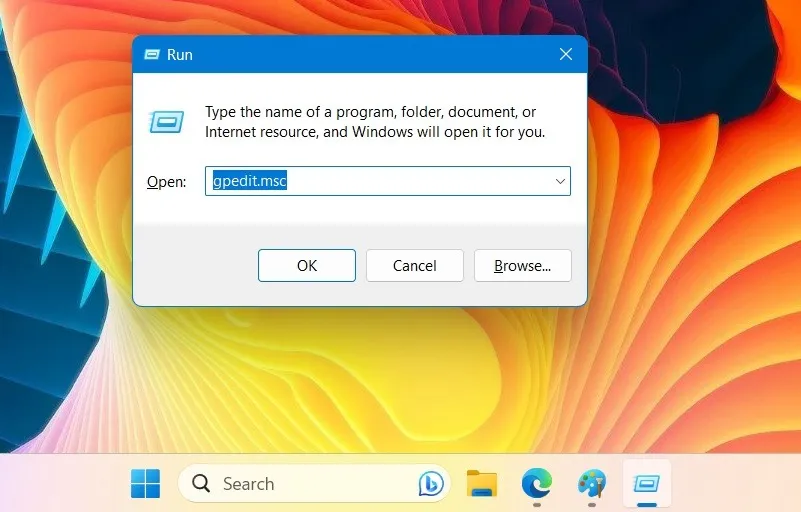
- 轉到“計算機配置 -> Windows 設置 -> 安全設置 -> 本地策略 -> 安全選項”。“帳戶:管理員帳戶狀態”策略應在其“安全設置”下顯示禁用狀態。
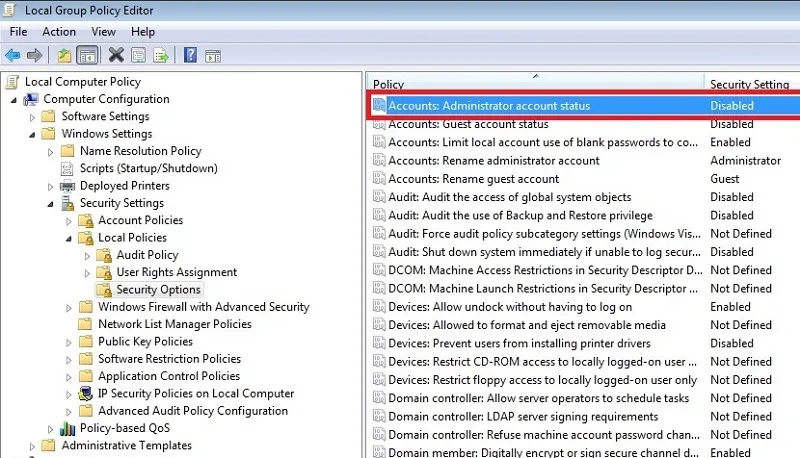
- 雙擊管理員策略以打開其屬性。默認選項在“本地安全”下顯示為“禁用”。“啟用”它並單擊“應用 -> 確定”。
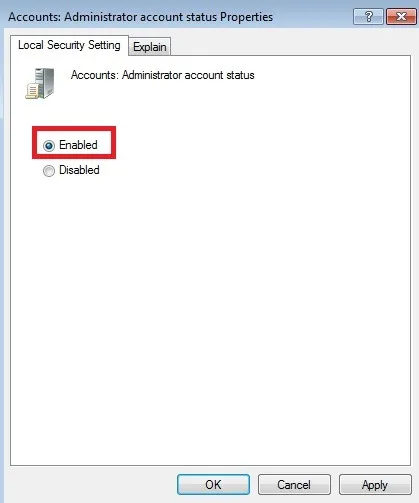
- 超級管理員帳戶應該可以立即從“開始”菜單中使用。如果沒有,請重新啟動您的電腦。
經常問的問題
Windows 中的超級管理員帳戶與普通管理員帳戶有何不同?
超級管理員帳戶與您當前的管理員帳戶完全不同,因為它內置於您的 Windows 設備設置中,並且在您首次安裝 Windows 時無需單獨創建。它是帳戶層次結構的頂層。
這個提升的超級管理員帳戶為您提供了更多權限來更改操作系統中的內容。普通管理員帳戶只能訪問個人用戶設置,但超級管理員帳戶擁有無限權限。
在 Windows 中使用超級管理員帳戶安全嗎?
雖然超級管理員帳戶可以安全使用,但仍需要遵循一些預防措施。儘管其狀態已提升,但出於安全原因,超級管理員帳戶已被禁用並隱藏在視圖中。
原因之一是超級管理員帳戶默認沒有密碼,因此它不應該落入壞人之手。此外,超級管理員禁用了一些最新的身份驗證功能,例如 Windows Hello 和生物識別訪問。
Windows 建議您不要使用超級管理員帳戶,除非有必要,例如用於故障排除。此外,大多數 Windows PC 任務都可以使用常規標準管理員帳戶輕鬆完成,並且可以輕鬆更改該帳戶。
圖片來源:Pixabay。所有屏幕截圖均由 Sayak Boral 提供。



發佈留言